Selles juhendis saate teada, kuidas installida Adobe Creative Cloud ja kasutada Adobe Firefly tehisintellekti tööriistadega Photoshopi beetat. Photoshopi beetaversioon võimaldab teil proovida viimaseid funktsioone, mis on praegu saadaval ainult beetaversioonis. See samm-sammult juhend viib teid läbi kogu installimisprotsessi, alates registreerumisest kuni tarkvara installimiseni.
Kõige olulisemad teadmised
- Photoshop Beeta kasutamiseks peate omama Creative Cloudi.
- Installimine on tasuta ja saate seda testida 14 päeva jooksul.
- Pärast prooviperioodi tuleb tasuda 63 € kuus, kui te ei tühista tellimust. Järgnevalt saate teada, kuidas Creative Cloudi seadistada ja Photoshopi beetaversiooni installida.
Samm-sammult juhend
Samm 1: Ligipääs Creative Cloudile
Creative Cloudi installimiseks külastage Adobee veebisaiti. Otsige lihtsalt Google'is „Creative Cloud“ ja klõpsake vastaval lingil. Võite otse ka Adobee veebisaidile minna.
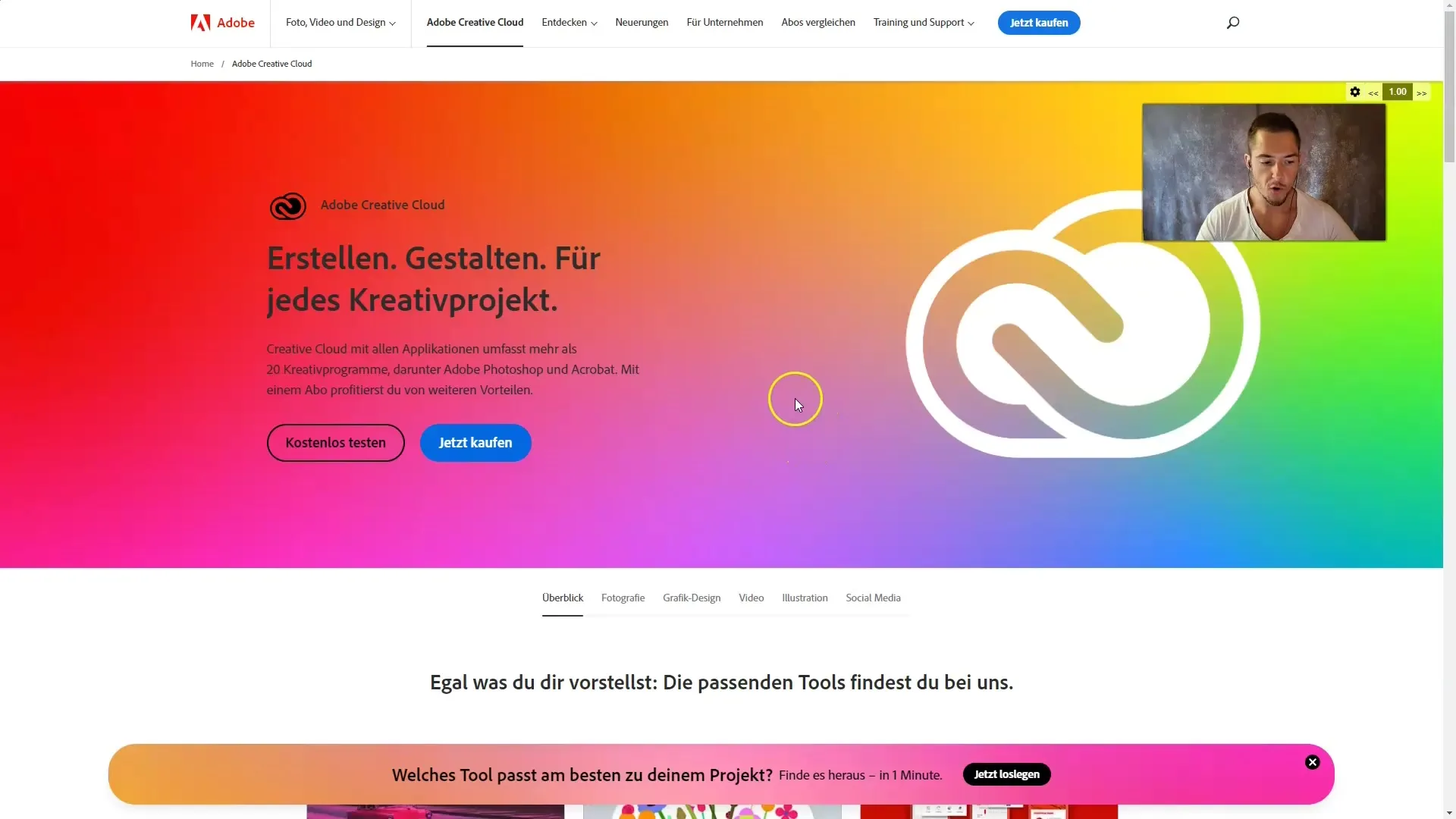
Klõpsake seejärel „Tasuta prooviversioon“. Teid suunatakse järgmisesse menüüsse, kus saate Creative Cloudi tasuta proovida. Pidage meeles, et peate selle tühistama esimese 14 päeva jooksul, kui soovite vältida igakuiseid makseid.
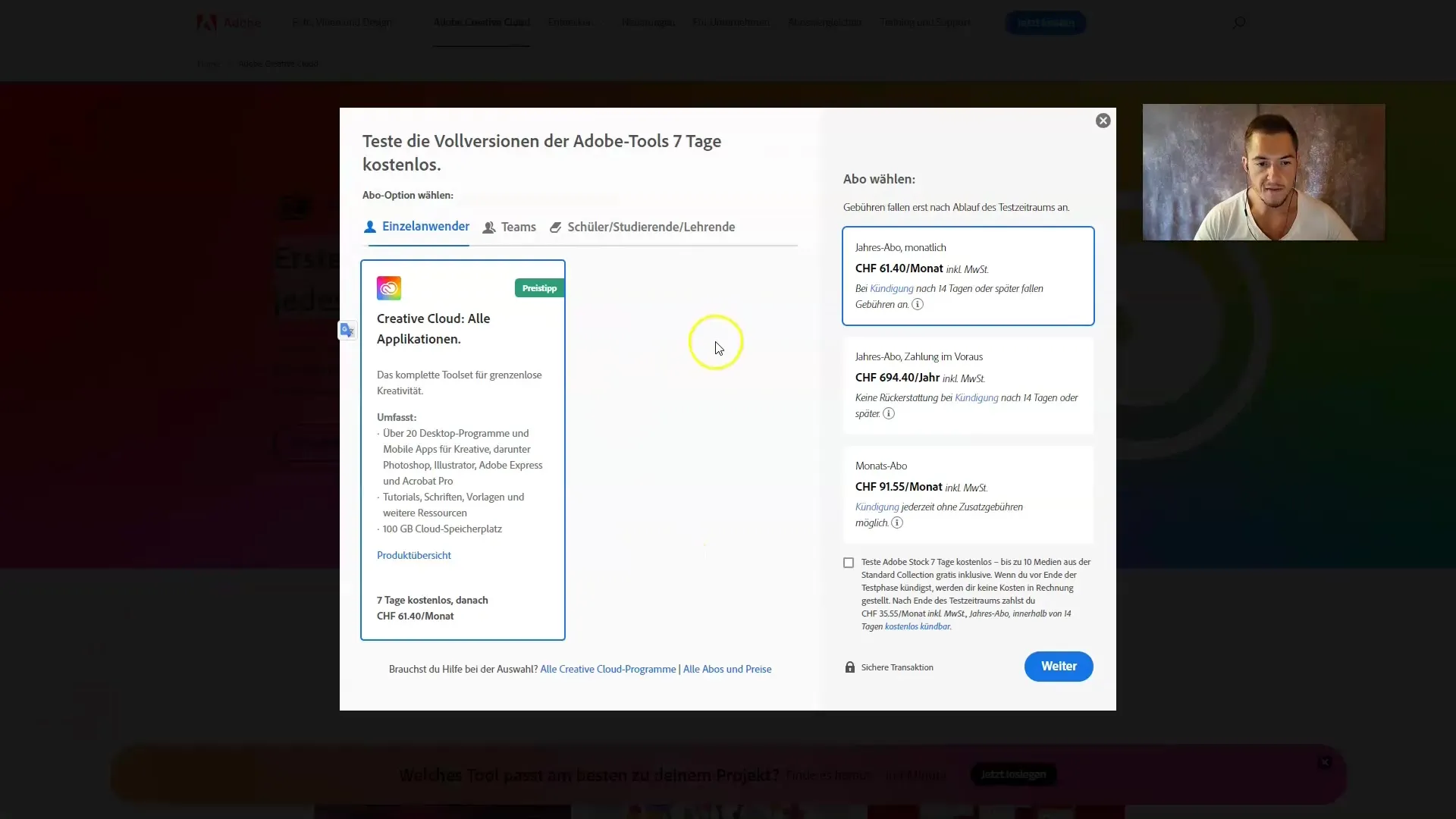
Samm 2: Makseviisi valimine
Pärast „Tasuta prooviversiooni“ klõpsamist palutakse teil valida makseviis. Sel juhul valin PayPal. Oluline on märkida, et alguses ei pea te midagi maksma, kui te ei tühista oma prooviperioodi 14 päeva jooksul. Muidu tekib pärast prooviperioodi 63 € kuine tasu.
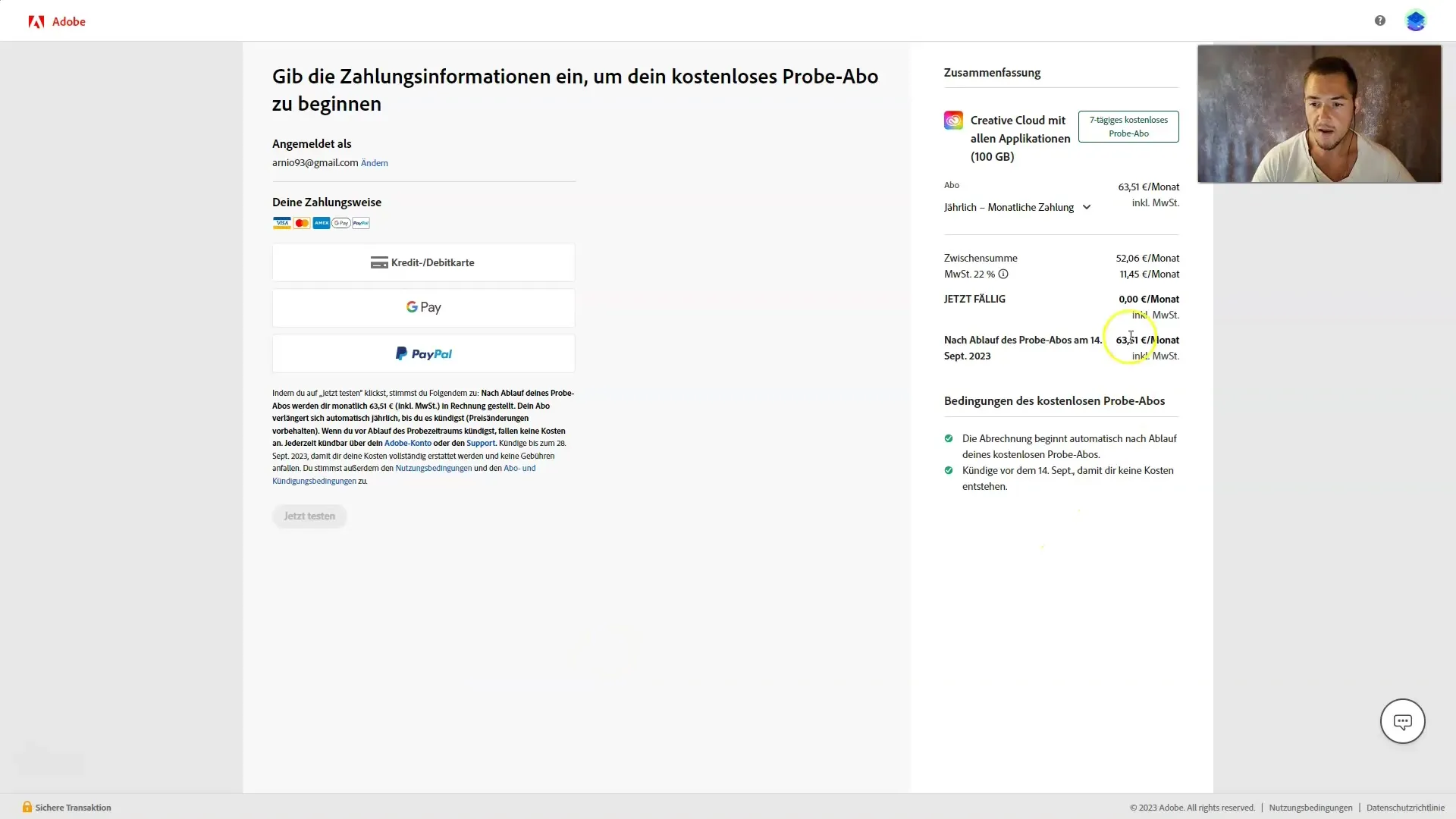
Kui teil on juba tellimus, saate sellele juurde pääseda; vastasel juhul peaksite teadlikuks saama erinevatest rakendustest, millele pääsete juurde. Kui soovite Creative Cloudi peamiselt Photoshopi jaoks kasutada, tasub kindlasti tellimus kaalumist.
Samm 3: Photoshopi allalaadimine
Pärast makseviisi valimist suunatakse teid liidesele, kus näidatakse juba Photoshopi allalaadimise võimalust. Klõpsake allalaadimislingil ja oodake, kuni installimine arvutis algab.
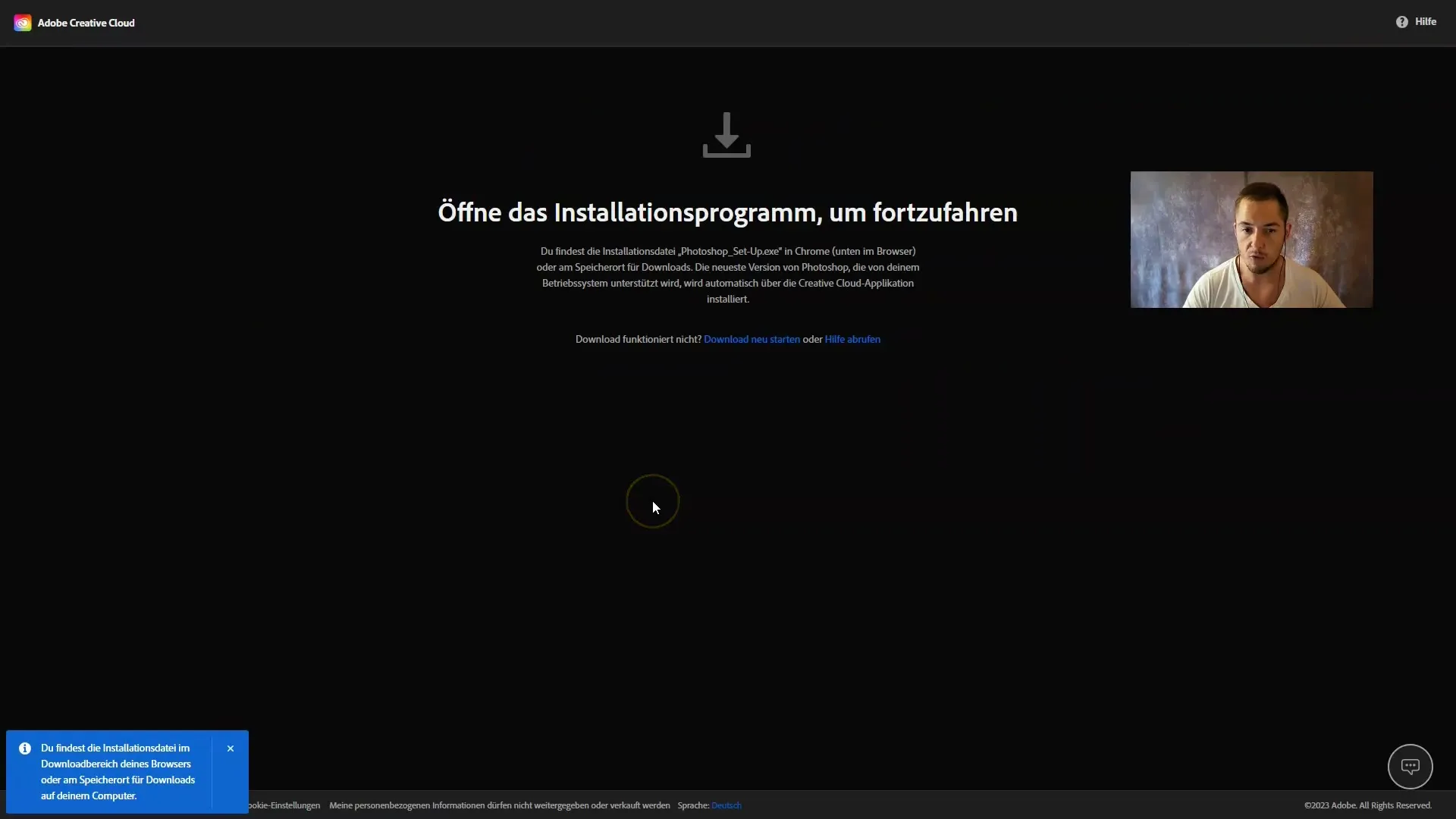
Allalaadimine salvestatakse automaatselt teie allalaadimiste kausta. Klõpsake allalaaditud faili, et installimist alustada. Sellel liidesel jätkake lihtsalt nagu iga installimise korral.

Samm 4: Programmi installimine
Installimine võib võtta hetke aega, seega olge kannatlik. Teil on samal ajal võimalus vastata mõnele küsimusele oma kasutusharjumuste kohta. Need võite aga ka vahele jätta, kui soovite. Soovitan valida „Harrastus ja isiklik kasutamine“.
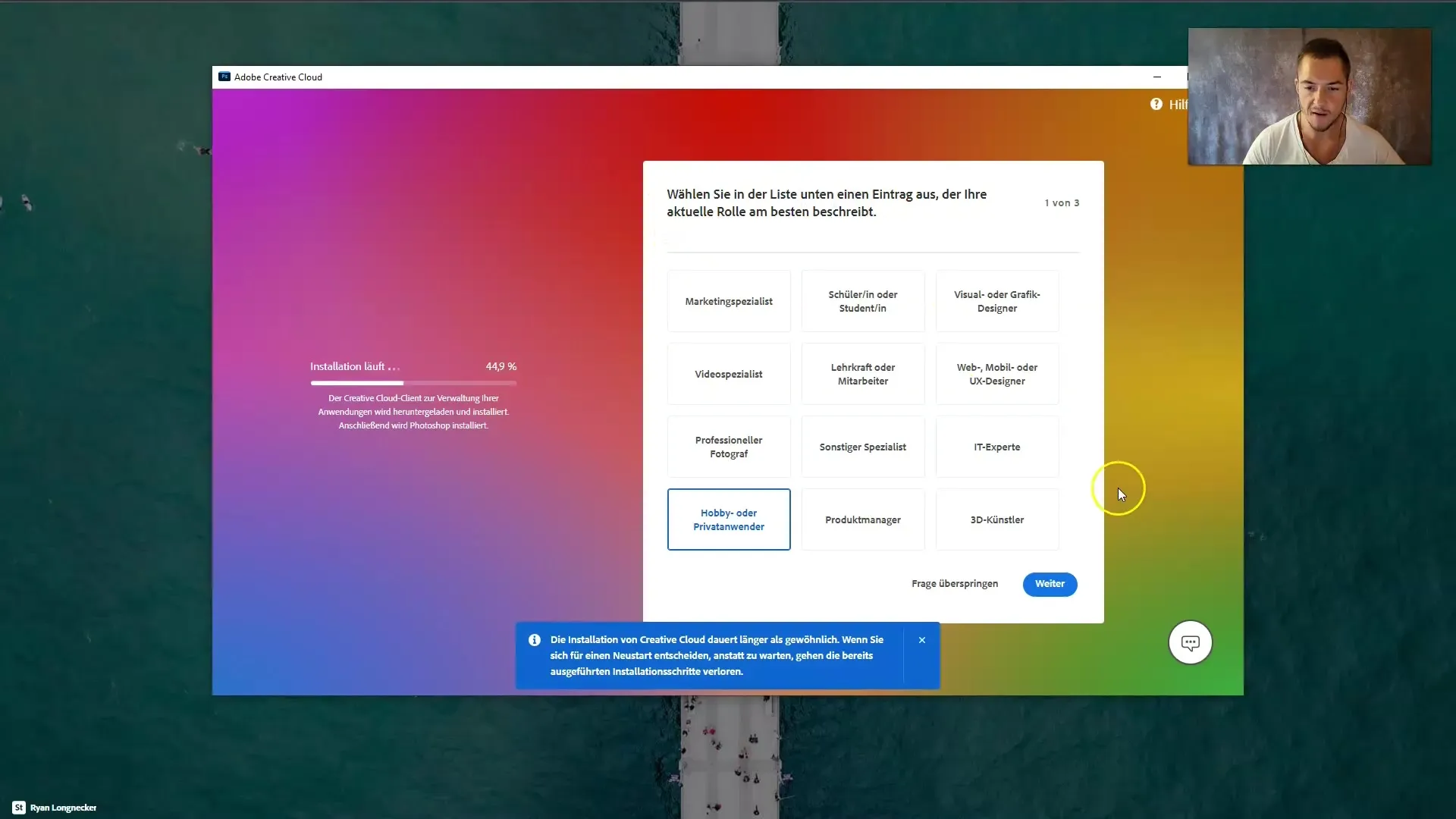
Järgmisena küsitakse teilt, kas soovite vaadata õpetusi ja kas olete Photoshopi juba kasutanud. Vastake vastavalt oma eelteadmistele. Valin „Põhjalikud teadmised“, kuna mul on juba kogemusi.
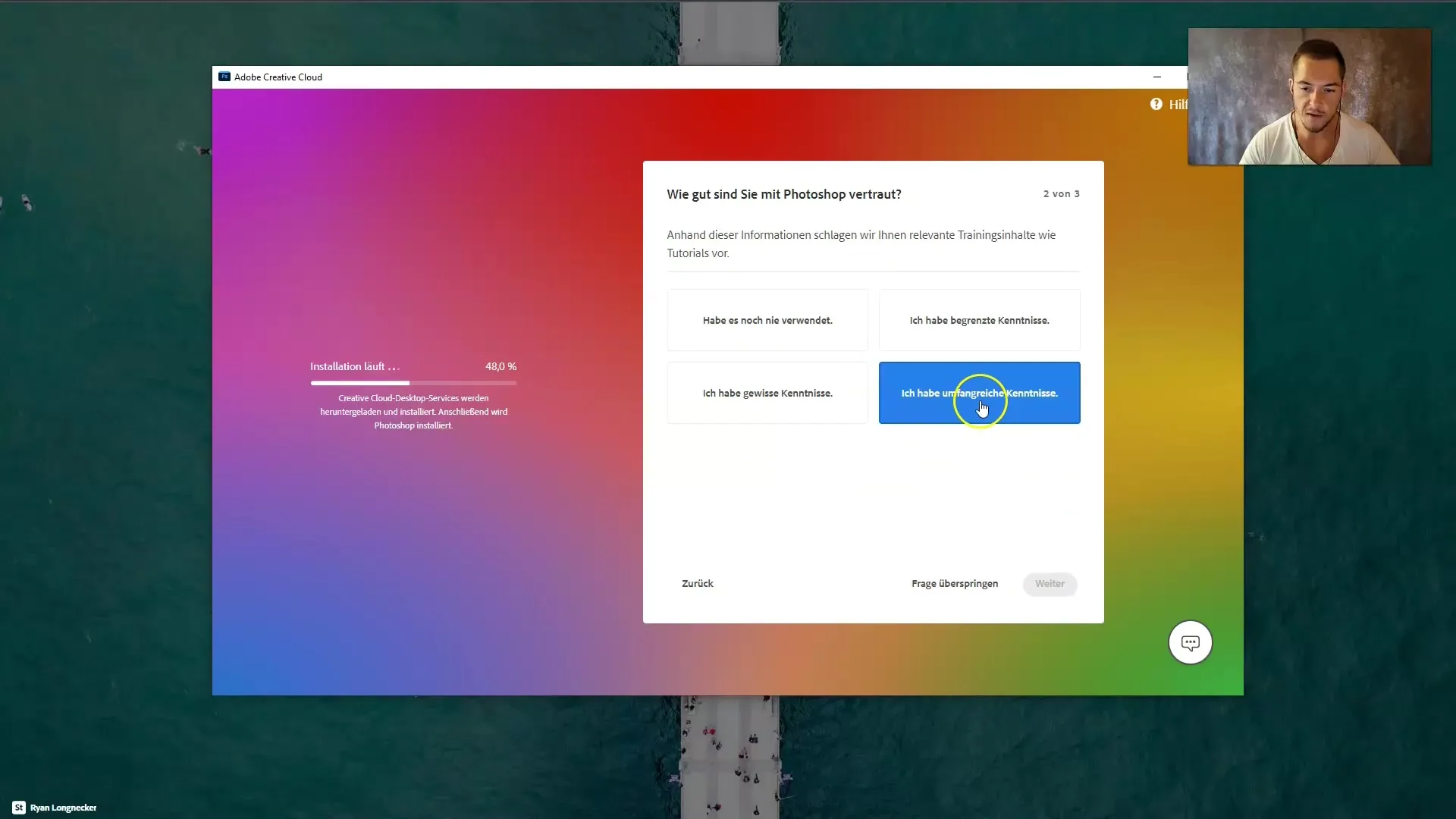
Samm 5: Adobe Creative Cloud ja Photoshop Beeta
Kui Creative Cloud on installitud, peaks see vastama teie valitud disainirežiimile. Veenduge, et navigateerite Photoshopi beetarakendusse, kuna Firefly tehisintellekti tööriistad on hetkel saadaval ainult selles versioonis.
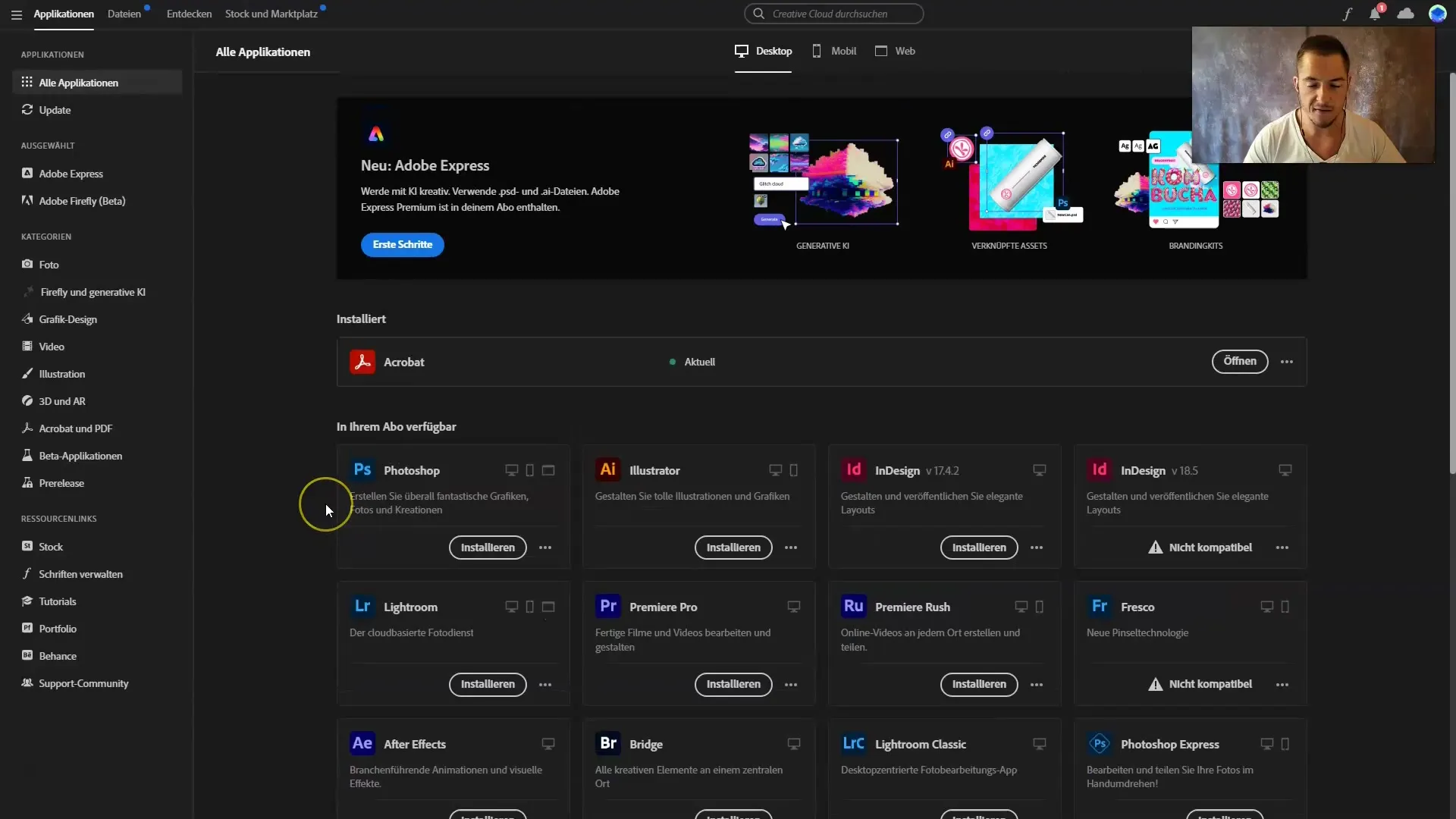
Klõpsa "Beeta rakendused" ja vali Photoshopi beetaversiooni jaoks "Installi". See installimisprotsess võib võtta natuke aega. Oota lihtsalt, kuni installimine on lõppenud.
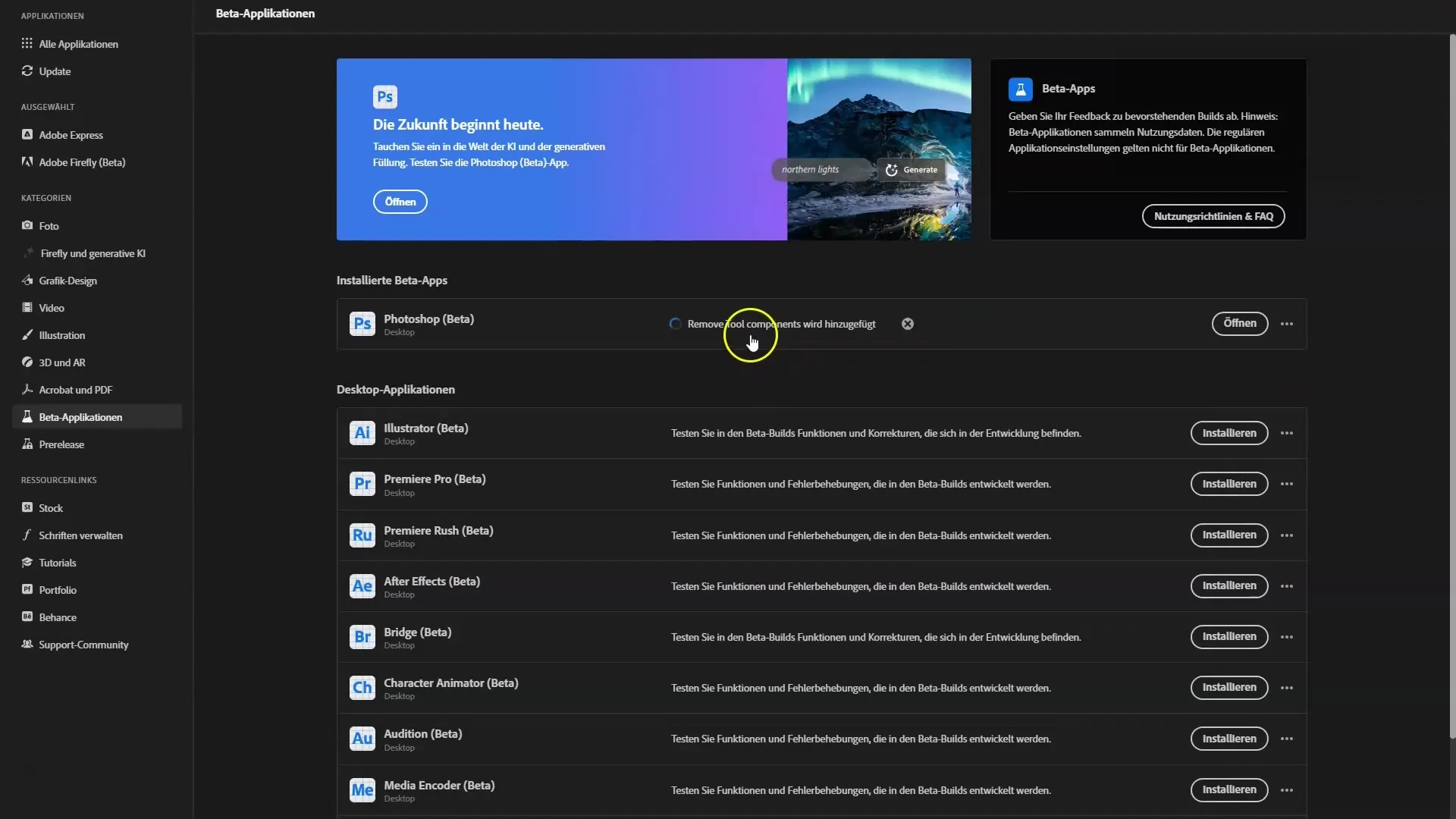
Kui installimine on lõppenud, klõpsa lihtsalt "Ava". Seejärel oled valmis uusi funktsioone proovima ja saad avastada uue Photoshopi beetaversiooni erinevaid võimalusi koos Adobe Firefly'ga.
Kokkuvõte
Selles juhendis õppisid, kuidas alla laadida ja installida Adobe Creative Cloudi ning kuidas kasutada Photoshopi beetaversiooni. Installimine on lihtne, tasuta ja see annab sulle võimaluse proovida Photoshopi uusimaid funktsioone. Mõtle sellele, et tühistada oma tellimus õigeaegselt, kui sa ei soovi seda enam kasutada.
Korduma kippuvad küsimused
Mis on Photoshopi beetaversioon?Photoshopi beetaversioon on Photoshopi testimisversioon, mis sisaldab uuenduslikke funktsioone ja tehisintellekti tööriistu.
Kui kaua saan tasuta proovida Creative Cloudi?Sa saad tasuta proovida Creative Cloudi 14 päeva.
Mis juhtub pärast Creative Cloudi prooviperioodi lõppu?Pärast 14 päeva lõppu võetakse igakuiselt tasu 63 €, kui sa ei tühistada tellimust.
Kuidas alla laadida Photoshopi beetaversioon?Pärast Creative Cloudi installimist leiad Photoshopi beetaversiooni allalaadimisvaliku kasutajaliidesest.
Kas pean esitama makseviisi Creative Cloudi tasuta proovimiseks?Jah, sa pead esitama makseviisi, kuid esimesed 14 päeva on tasuta.


